Docker - Membina Pelayan Web
Hai, para pemrogram yang sedang belajar! Hari ini, kita akan melangkah ke dalam dunia Docker dan pelayan web yang menarik. Sebagai guru komputer tetangga yang ramah, saya di sini untuk mengajarkan Anda perjalanan ini langkah demi langkah. Jangan khawatir jika Anda baru saja memulai programming - kita akan mulai dari dasar dan naik tingkatannya. Jadi, ambil secangkir kopi (atau minuman kesukaan Anda), dan mari kita masuk ke dalam!
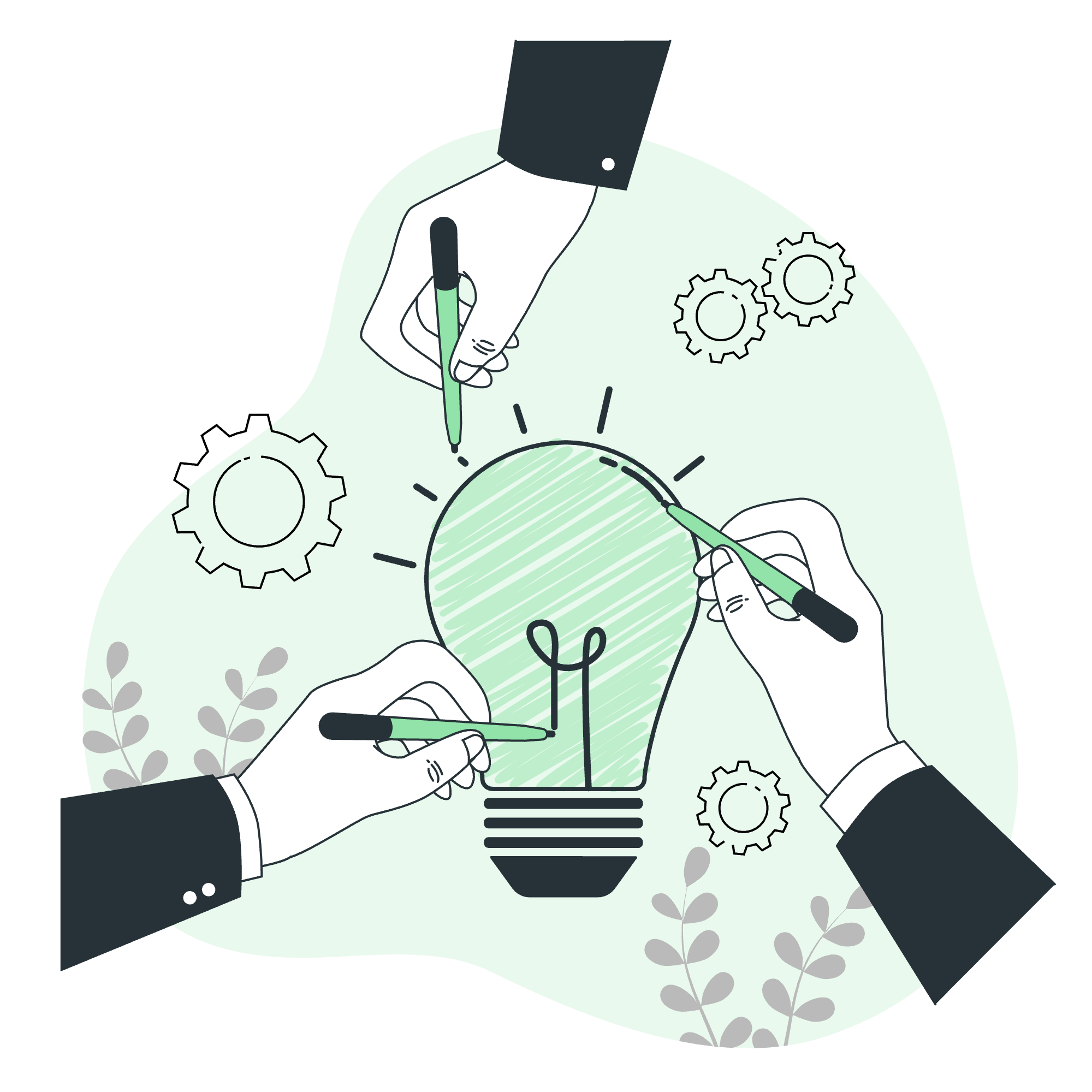
Mengenal Docker dan Pelayan Web
Apa Itu Docker?
Bayangkan Anda pindah ke rumah baru. Daripada memasukkan semua barang ke dalam kotak acak, Anda mengatur barang Anda dengan rapi ke dalam wadah berlabel. Itu sebenarnya apa yang Docker lakukan untuk software! Itupun memasukkan aplikasi dan dependensinya ke dalam unit standar yang disebut kontainer. Hal ini membuat mudah untuk memindahkan, menjalankan, dan menjalankan aplikasi secara konsisten di berbagai lingkungan.
Apa Itu Pelayan Web?
Pelayan web seperti pelayan digital di restoran. Ketika Anda mengetikkan alamat website ke dalam browser Anda, pelayan web mengambil permintaan Anda, mengambil halaman web yang sesuai, dan melayani mereka ke Anda. Itu tulang punggung internet, memastikan bahwa Anda dapat mengakses website kapan saja Anda inginkan.
Membuat Pelayan Web Sederhana Dengan Docker
Langkah 1: Menyiapkan Lingkungan
Pertama, pastikan kita memiliki Docker terinstal di komputer kita. Jika Anda belum melakukan ini, kunjungi situs web resmi Docker dan ikuti panduan instalasi untuk sistem operasi Anda.
Langkah 2: Membuat File HTML Sederhana
Mari kita mulai dengan membuat file HTML sederhana yang pelayan web kita akan tampilkan. Buat file baru yang disebut index.html dengan konten berikut:
<!DOCTYPE html>
<html lang="en">
<head>
<meta charset="UTF-8">
<meta name="viewport" content="width=device-width, initial-scale=1.0">
<title>My Docker Web Server</title>
</head>
<body>
<h1>Hello, Docker World!</h1>
<p>This is a simple web page served by Docker.</p>
</body>
</html>File HTML ini membuat halaman web dasar dengan judul dan paragraf. Itu seperti menulis surat sederhana yang pelayan web kita akan kirimi ke pengunjung.
Langkah 3: Membuat Dockerfile
Sekarang, mari kita buat Dockerfile kita. Ini seperti resep yang mengatakan ke Docker bagaimana membangun kontainer pelayan web kita. Buat file baru yang disebut Dockerfile (tanpa ekstensi file) dengan konten berikut:
FROM nginx:alpine
COPY index.html /usr/share/nginx/html/index.htmlmari kitauraikan ini:
-
FROM nginx:alpine: Ini mengatakan ke Docker untuk menggunakan image Nginx resmi berdasarkan Alpine Linux sebagai titik awal. -
COPY index.html /usr/share/nginx/html/index.html: Ini menyalin file HTML kita ke direktori default tempat Nginx mencari halaman web.
Langkah 4: Membangun Image Docker
Sekarang kita memiliki Dockerfile, mari kita bangun image Docker kita. Buka terminal, navigasikan ke direktori yang mengandung Dockerfile dan index.html, dan jalankan:
docker build -t my-web-server .Perintah ini mengatakan ke Docker untuk membangun image berdasarkan Dockerfile kita dan menandainya sebagai "my-web-server". Titik di akhir mengatakan ke Docker untuk mencari Dockerfile di direktori saat ini.
Langkah 5: Menjalankan Kontainer Docker
Kita hampir selesai! Mari kita jalankan kontainer Docker kita:
docker run -d -p 8080:80 my-web-serverPerintah ini melakukan hal berikut:
-
-d: Menjalankan kontainer dalam mode terpisah (di belakang layar) -
-p 8080:80: Memetakan port 8080 di komputer Anda ke port 80 dalam kontainer -
my-web-server: Nama image Docker kita
Menguji Pelayan Web Kita
Sekarang saatnya untuk moment of truth! Buka browser web Anda dan buka http://localhost:8080. Anda seharusnya melihat pesan "Hello, Docker World!". Selamat! Anda baru saja membuat dan menjalankan pelayan web menggunakan Docker!
Topik Lanjutan
Menyesuaikan Konfigurasi Nginx
Apa bila kita ingin menyesuaikan bagaimana pelayan web kita berperilaku? Kita bisa melakukan itu dengan mengubah konfigurasi Nginx. Mari kita buat file konfigurasi Nginx custom yang disebut nginx.conf:
server {
listen 80;
server_name localhost;
location / {
root /usr/share/nginx/html;
index index.html;
}
location /api {
return 200 '{"message": "This is a sample API response"}';
add_header Content-Type application/json;
}
}Konfigurasi ini melakukan dua hal:
- Itu menyajikan file HTML kita seperti sebelumnya.
- Itu membuat endpoint API sederhana di
/apiyang mengembalikan tanggapan JSON.
Sekarang, mari kita perbarui Dockerfile kita untuk menggunakan konfigurasi ini:
FROM nginx:alpine
COPY index.html /usr/share/nginx/html/index.html
COPY nginx.conf /etc/nginx/conf.d/default.confBangun lagi image Docker dan jalankan lagi. Sekarang, jika Anda mengunjungi http://localhost:8080/api, Anda akan melihat tanggapan JSON!
Kesimpulan
Dan begitu punya, teman-teman! Kita telah berperjalanan dari dasar Docker dan pelayan web ke membuat kontainer pelayan web custom kita sendiri. Ingat, ini hanya awal. Dunia Docker dan pengembangan web luas dan menarik, dengan kemungkinan tak terbatas untuk ditemukan.
Berikut adalah ringkasan metode yang kita pelajari, disajikan dalam tabel praktis:
| Metode | Deskripsi |
|---|---|
docker build |
Membangun image Docker dari Dockerfile |
docker run |
Membuat dan menjalankan kontainer Docker |
docker ps |
Menampilkan kontainer Docker yang sedang berjalan |
docker stop |
Menghentikan kontainer Docker yang berjalan |
docker rm |
Menghapus kontainer Docker |
Terus latih, terus jelajahi, dan terutama, terus bersenang-senang dengan coding! Siapa tahu? Aplikasi web besar berikutnya mungkin hanya beberapa kontainer Docker jauh. Sampai jumpa lagi, coding yang menyenangkan!
Credits: Image by storyset
